Згорів процесор: ознаки, як визначити і перевірити?
Процесор - серце комп'ютера. Коли цей елемент виходить з ладу вся система перестає функціонувати. Ви не зможете користуватися ПК до придбання нового процесора. Але відразу ж відзначимо, що така неприємність чекає користувачів нечасто. Ознаки згорілого процесора повинен вміти визначати кожен власник ПК. Ми представимо вам кілька інструкцій, які допоможуть виявити несправність самостійно.
Це пристрій (як і відеокарту) в ПК охолоджує спеціальний вентилятор - кулер. У настільному комп'ютері таких охолоджувачів може бути 2-3 в компактному ноутбуці - один. Звідси потрібно постійно стежити за працездатністю кулерів, які не дають процесу перегрітися.
Для цього включіть свій комп'ютер. Прислухайтеся, якого роду сигнали видає динамік Біоса. Знайдіть інструкцію до пристрою, де і буде описано їх значення. Однак таке дослідження тільки дозволяє звузити коло пошуку проблеми, а не дає конкретної відповіді на питання. Досвідчені користувачі відзначають, що БІОС рідко сигналить про перегорання процесора. Тому, якщо ви не почули сигнал, то варто підозрювати саме ЦП. Нерідка ситуація, коли комп'ютер включається, його кулери починають працювати, але екран не світиться. Хтось грішить на відеокарту. Але як раз-таки про цю несправність БІОС повідомляє конкретним сигналом. Якщо його немає, то причина, швидше за все, в тому ж процесорі.
Отже, як визначити ознаки згорілого процесора за допомогою сигналів БІОС: Першим ділом вам потрібно визначити розробника БІОС вашої материнської плати. Дана інформація міститься в інструкції з експлуатації даного пристрою. Від виробника прямо залежить розшифровка сигналів системи. Нижче ми представимо, як говорять про неполадки процесора ті чи інші системи. Якщо ж БІОС мовчить, то залишається два способи діагностики: розібрати системний блок (щоб візуально визначити згорілий процесор) або ж перевірити справність пристрою на іншому комп'ютері.
Зніміть кришку системного блоку, дістаньтеся до процесора. З компонента слід зняти його кулер. Далі радіатор: відкрутивши його, або отщелкнув спеціальні закріпки (залежно від моделі). Якщо згорів процесор, ознака - характерний запах гару всередині корпусу. Але в деяких випадках його може не бути. Наступний етап діагностики: огляньте простір навколо самого сокета. Якщо воно чорне, оплавленное, означає, що ваші підозри вірні. В якихось випадках проблему можна вирішити, просто відновивши згорілу термопасту на нову. Пам'ятайте, що свіжий шар речовини наноситься рівномірним тонким шаром. Зберіть процесор назад, помістіть корпус в системник. Увімкніть комп'ютер. Якщо монітор знову не загоряється, швидше за все, ваш процесор перегорів.
Але обов'язково попередимо вас спосіб ще й небезпечний. Якщо процесор несправний, то є великий ризик поломки материнської плати іншого ПК. Тому, як тільки ви переконалися, що процесор перегорів, відразу ж вимикайте комп'ютер! Не тримайте його активним довгий час. Перед установкою процесора в інший комп'ютер обов'язково змініть шар термопасти на самому ЦП і на радіаторі на свіжий. Зберіть систему. Увімкніть комп'ютер. Загорівся екран, системи нормально функціонують? З вашому процесором все в порядку. Корінь проблеми в іншому компоненті.
Перед початком робіт обов'язково вимкніть комп'ютер, від'єднайте його від розетки. Відкрийте бічну кришку системного блоку. Процесор розташовується в системі під радіатором кулера. Для заміни потрібно зняти з пристрою кулер. Зазвичай його клямки, що легко знімаються. Лише для деяких моделей потрібно попередньо витягти з корпуса материнську плату. Після того як ви застебнули засувки-фіксатори, обережно від'єднайте процесор від кулера. У деяких випадках компоненти можуть прилипнути один одному. Тоді вам буде потрібно легенько повернути кулер навколо осі, щоб зрушити його з місця. Далі відкриваємо фіксуючу засувку сокета, щоб дістати старий зіпсований процесор. Заміну зробити просто: на місце несправного встановіть новий. Потім не забудьте надіти скобу-фіксатор. При проведенні заміни важливо дотримуватися обережності у всіх діях. По закінченні процедури переконайтеся, що процесор знаходиться в сокеті в правильному положенні, згідно з наявними виступами-ключами. На верхню кришку процесора обов'язково нанесіть тонким шаром термопасту. Акуратно розподіліть речовина з поверхні. З нижньої поверхні кулера обов'язково видаліть шар старої термопасти. Для очищення краще всього використовувати дрантя або м'яку папір. Встановіть кулер в системному блоці. Прослідкуйте, щоб всі його фіксатори були защелкнуты до кінця, а пристрій щільно і надійно закріплено. Сам кулер повинен щільно прилягати до процесора. Заключний крок: закрийте корпус системного блоку, увімкніть пристрій, щоб перевірити працездатність встановленого процесора.
Причини несправності
Головна причина, за якою може згоріти процесор у вашому комп'ютері, - це банальний перегрів системи. ПК з-за цього починає працювати нестабільно, "лагают" і "гальмуватиме". Це найшкідливіше наслідок проблеми. Якщо ж вона запущена, то можна довести справу до згорілого процесора.Це пристрій (як і відеокарту) в ПК охолоджує спеціальний вентилятор - кулер. У настільному комп'ютері таких охолоджувачів може бути 2-3 в компактному ноутбуці - один. Звідси потрібно постійно стежити за працездатністю кулерів, які не дають процесу перегрітися.
Хто винен?
З-за чого комп'ютер перегрівається? Справа може бути не тільки у несправних, але і в слабких кулерах. Наприклад, якщо на вашому комп'ютері потужний процесор, а вентилятори розраховані на середній ЦП. Другий винуватець - пил. Сміття, що засмічує лопаті вентиляторів, не дає їм обертатися на повну потужність. Внаслідок цього пристрій слабо охолоджує процесор. І третя причина - неякісна, стара термопаста. Нерідко вона висихає настільки, що припікається до радіатора.Перші ознаки проблеми
Коли згорів процесор, перші ознаки великої неприємності наступні: Кулери на пристрої стали підозріло шуміти. Вам варто розібрати комп'ютер, подивитися, в якому стані вентилятори. При потребі їх чистять від пилу, перевіряють люфт. Або ж замінюють несправний кулер на новий. Синій екран смерті". Не настільки частий, але характерна ознака. З'являється при включенні, так і під час роботи. При цьому вказує на несправність та інших компонентів. Постійні самостійні перезавантаження системи. Таким способом вона намагається виправити збої в роботі процесора.Сигнал БІОС
Якщо згорів процесор на ПК, ознаки несправності позначить система БІОС. Вам потрібно тільки правильно розшифрувати сигнали.Для цього включіть свій комп'ютер. Прислухайтеся, якого роду сигнали видає динамік Біоса. Знайдіть інструкцію до пристрою, де і буде описано їх значення. Однак таке дослідження тільки дозволяє звузити коло пошуку проблеми, а не дає конкретної відповіді на питання. Досвідчені користувачі відзначають, що БІОС рідко сигналить про перегорання процесора. Тому, якщо ви не почули сигнал, то варто підозрювати саме ЦП. Нерідка ситуація, коли комп'ютер включається, його кулери починають працювати, але екран не світиться. Хтось грішить на відеокарту. Але як раз-таки про цю несправність БІОС повідомляє конкретним сигналом. Якщо його немає, то причина, швидше за все, в тому ж процесорі.
Розшифровка сигналу БІОС
Комп'ютерні майстра радить розібратися з сигналами, які посилає користувачеві БІОС. При тій чи іншій помилку обладнання, як вже говорилося, система видає певні звуки, розділені паузами. Як їх розшифрувати? Потрібно порахувати кількість, послідовність довгих і коротких сигналів. В цьому і буде розшифрування повідомлення.Отже, як визначити ознаки згорілого процесора за допомогою сигналів БІОС: Першим ділом вам потрібно визначити розробника БІОС вашої материнської плати. Дана інформація міститься в інструкції з експлуатації даного пристрою. Від виробника прямо залежить розшифровка сигналів системи. Нижче ми представимо, як говорять про неполадки процесора ті чи інші системи. Якщо ж БІОС мовчить, то залишається два способи діагностики: розібрати системний блок (щоб візуально визначити згорілий процесор) або ж перевірити справність пристрою на іншому комп'ютері.
Різновиди БІОС і розшифровка сигналів
Щоб ви могли зрозуміти, і правда згорів процесор, ознаки можливих неполадок ми представляємо в статті. Подивіться, як говорять про проблеми з процесором БІОС різних розробників: Award BIOS. Высокотональный писк під час роботи ПК. Цей сигнал свідчить про те, що процесор перегрівся. Щоб захистити його від перегорання, користувач повинен як можна швидше вимкнути комп'ютер. Якщо ж ви тільки-но запустили пристрій і чуєте поперемінно змінюють один одного, низькочастотні і високочастотні сигнали, це означає, що процесор несправний або ж перегрівся. AST BIOS. Один короткий сигнал говорить про те, що при перевірці регістрів процесора виникла помилка, отже, ЦП несправний. В такому випадку пристрій потрібно віднести у спеціалізований центр. Самостійно полагодити процесор некваліфікований майстер не зможе. AMI BIOS. П'ять коротких сигналів говорять про несправність процесора. Якщо ж ви чуєте 7 коротких звуків, то спостерігається помилка роботи віртуального режиму процесора. Так як це різні проблеми, вам потрібно уважно прослухати сигнали, щоб не помилитися з несправністю.Розбір системного блоку
Якщо згорів процесор, ознаки неприємності найпростіше візуально виявити при огляді пристрою. Для цього:Зніміть кришку системного блоку, дістаньтеся до процесора. З компонента слід зняти його кулер. Далі радіатор: відкрутивши його, або отщелкнув спеціальні закріпки (залежно від моделі). Якщо згорів процесор, ознака - характерний запах гару всередині корпусу. Але в деяких випадках його може не бути. Наступний етап діагностики: огляньте простір навколо самого сокета. Якщо воно чорне, оплавленное, означає, що ваші підозри вірні. В якихось випадках проблему можна вирішити, просто відновивши згорілу термопасту на нову. Пам'ятайте, що свіжий шар речовини наноситься рівномірним тонким шаром. Зберіть процесор назад, помістіть корпус в системник. Увімкніть комп'ютер. Якщо монітор знову не загоряється, швидше за все, ваш процесор перегорів.
Перевірка компонента на іншому комп'ютері
Ознаки згорілого процесора на комп'ютері не завжди можуть бути явними. Щоб точно переконатися, що вийшов з ладу саме цей компонент, фахівці радять одну просту і точну діагностику: перевірити працездатність пристрою на іншому комп'ютері.Але обов'язково попередимо вас спосіб ще й небезпечний. Якщо процесор несправний, то є великий ризик поломки материнської плати іншого ПК. Тому, як тільки ви переконалися, що процесор перегорів, відразу ж вимикайте комп'ютер! Не тримайте його активним довгий час. Перед установкою процесора в інший комп'ютер обов'язково змініть шар термопасти на самому ЦП і на радіаторі на свіжий. Зберіть систему. Увімкніть комп'ютер. Загорівся екран, системи нормально функціонують? З вашому процесором все в порядку. Корінь проблеми в іншому компоненті.
Зміна процесора на новий
До речі, ознаки згорілого процесора на магнітолі трохи відрізняються від тих, що спостерігаються на ПК. Пристрій відмовляється функціонувати, а при його розбиранні ви бачите оплавлений, почорнілий сокет. Також може бути і характерний запах гару. А ми повертаємося до комп'ютера. Ви бачите всі ознаки згорілого процесора на ПК, впевнені в несправності компонента. Вихід із ситуації один - придбання нового пристрою: Перед покупкою заміни обов'язково озбройтеся характеристиками зламаного пристрої. Новий процесор обов'язково повинен бути сумісний з вашою материнською платою. Як це дізнатися? Зайдіть на сайт виробника "материнки", знайдіть свою модель. Як правило, виробник поміщає до виробу таблицю сумісності. Виходячи з цих даних, потрібно вибирати новий процесор. Пристрій придбано. Що робити далі? У вас два шляхи: довірити заміну кваліфікованим фахівцям сервісного центру або ж провести всі роботи самостійно. Якщо ви обрали другий варіант, то запрошуємо слідувати інструкції далі:Перед початком робіт обов'язково вимкніть комп'ютер, від'єднайте його від розетки. Відкрийте бічну кришку системного блоку. Процесор розташовується в системі під радіатором кулера. Для заміни потрібно зняти з пристрою кулер. Зазвичай його клямки, що легко знімаються. Лише для деяких моделей потрібно попередньо витягти з корпуса материнську плату. Після того як ви застебнули засувки-фіксатори, обережно від'єднайте процесор від кулера. У деяких випадках компоненти можуть прилипнути один одному. Тоді вам буде потрібно легенько повернути кулер навколо осі, щоб зрушити його з місця. Далі відкриваємо фіксуючу засувку сокета, щоб дістати старий зіпсований процесор. Заміну зробити просто: на місце несправного встановіть новий. Потім не забудьте надіти скобу-фіксатор. При проведенні заміни важливо дотримуватися обережності у всіх діях. По закінченні процедури переконайтеся, що процесор знаходиться в сокеті в правильному положенні, згідно з наявними виступами-ключами. На верхню кришку процесора обов'язково нанесіть тонким шаром термопасту. Акуратно розподіліть речовина з поверхні. З нижньої поверхні кулера обов'язково видаліть шар старої термопасти. Для очищення краще всього використовувати дрантя або м'яку папір. Встановіть кулер в системному блоці. Прослідкуйте, щоб всі його фіксатори були защелкнуты до кінця, а пристрій щільно і надійно закріплено. Сам кулер повинен щільно прилягати до процесора. Заключний крок: закрийте корпус системного блоку, увімкніть пристрій, щоб перевірити працездатність встановленого процесора.
Як уникнути проблеми?
Як перевірити ознаки згорілого процесора, ми розібрали. А щоб не зіткнутися з цим, рекомендуємо вам встановити на свій ПК спеціальну програму, здатну контролювати температуру компонентів системи. У мережі ви знайдете великий вибір подібних додатків - платних і безкоштовних, простих і просунутих. Ще фахівці радять не використовувати ігри, програми, для запуску яких потрібна більш потужна система, ніж ваш ПК. Такі програми також можуть викликати підвищення температури процесора до критичної. Тепер ви знаєте, як визначити згорілий процесор і змінити його на новий. Але простіше подібну проблему не допустити.Цікаво по темі

Вентилятор для комп'ютера: можливі несправності
Перегрів ноутбука - це поширена проблема, з якою стикається кожен власник ноутбука. З-за підвищеної температури значно знижується продуктивність.

Що таке OC - розшифровка та значення
Що таке OC? Оверклокінг - це процес підвищення робочих частот центрального і графічного процесорів, а також модулів оперативної пам'яті. У більшості

Як зняти відеокарту з комп'ютера: поради
Відеокарта - один з головних компонентів персонального комп'ютера. Якщо в ноутбуку, нетбуку і інших портативних девайсах відеоадаптер замінюється
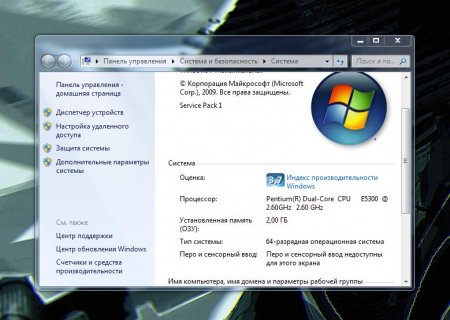
Три способи, як дізнатися, скільки ядерний процесор стоїть в ПК
Центральний процесор – найважливіша частина всього комп'ютера, що здійснює всі обчислювальні процеси. Часто перед користувачем постає необхідність









